029. Spiegelrotation + Parallelogramm

Tutorial ©mary erstellt mit PSP X6 am 05.05.2016
Überarbeitet am 15.Juli 2017
Benötigtes Material: 1 Foto – längste Seite 600 Pixel
Textur Deiner Wahl
Zur Info: „Rand erweitern“ bitte immer Symmetrisch
01. Öffne dein Foto/Bild in PSP – Dupliziere es 2x mit Shift+D
Oder über Bearbeiten – Kopieren gehen (in die Zwischenablage)
Original schließen
suche eine helle Vordergrundfarbe (VGF)
und eine dunkle Hintergrundfarbe (HGF) aus Deinem Foto
02. Bild - Rand hinzufügen
2 Pixel in der HGF
5 Pixel in der VGF
Mit dem Zauberstab markieren
Einstellen - Bildrauschen hinzufügen:
zufällig-Rauschen 45-Haken bei Monochrom setzen
Effekte-3D-Effekte-Innenfase-siehe Screen:

Auswahl-Auswahl aufheben
2 Pixel in der HGF
03. Bild - Rand hinzufügen - 10 Pixel in der VGF
Markiere mit dem Zauberstab die Erweiterung
Effekte-Textureffekte-Textur-nach freier Wahl
Das habe ich genommen:

Effekte-Geometrieeffekte-Parallelogramm
(den Verzerrungswinkel kannst Du Deinen Bedürfnissen anpassen!)

Auswahl – nicht schwebend
Effekte-3D-Effekte-Schlagschatten

Wiederholen mit -1 bei Vertikal und bei Horizontal
Auswahl - Auswahl aufheben
04. Bild - Rand hinzufügen
2 Pixel in der HGF
5 Pixel in der VGF
Mit dem Zauberstab markieren
Einstellen - Bildrauschen hinzufügen:
zufällig-Rauschen 45-Haken bei Monochrom setzen
Effekte-3D-Effekte-Innenfase aus Punkt 2

Auswahl-Auswahl aufheben
2 Pixel in der HGF
05. Bild - Rand hinzufügen 40 Pixel in der VGF
klicke mit dem Zauberstab in die Erweiterung
Bearbeiten – In eine Auswahl einfügen
(Dein Bild sollte noch in der Zwischenablage sein,
wenn Du es unter Punkt 1 kopiert hast)
Effekte-Reflexionseffekte–Spiegelrotation-Einstellungen:

wiederhole den Effekt noch 1x mit diesen Einstellungen:

Effekte-3D-Effekte-Innenfase aus Punkt 2 aber Tiefe auf 4 ändern
Auswahl – Auswahl aufheben
06. Bild - Rand hinzufügen
2 Pixel in der HGF
5 Pixel in der VGF
Mit dem Zauberstab markieren
Einstellen - Bildrauschen hinzufügen:
zufällig-Rauschen 45-Haken bei Monochrom setzen
Effekte-3D-Effekte-Innenfase aus Punkt 2

Auswahl-Auswahl aufheben
2 Pixel in der HGF
07. Bild - Rand hinzufügen - 10 Pixel in der VGF
Markiere mit dem Zauberstab die Erweiterung
Effekte-Textureffekte-Textur-aus Punkt 3

Auswahl – Auswahl aufheben
08. Bild - Rand hinzufügen
2 Pixel in der HGF
5 Pixel in der VGF
Mit dem Zauberstab markieren
Einstellen - Bildrauschen hinzufügen:
zufällig-Rauschen 45-Haken bei Monochrom setzen
Effekte-3D-Effekte-Innenfase aus Punkt 2

Auswahl-Auswahl aufheben
2 Pixel in der HGF
09. Setze dein Wasserzeichen und die Urheberhinweise auf dein Bild.
Datei-Exportieren-JPEG-Optimierung. Bild speichern.
Deine Aufgabe:
~ erstelle bitte ein Bild nach diesem Tutorial,
~ erstelle ein zweites Bild mit etwas veränderten Werten
~ Stelle bitte beide Bilder in deine Schulmappe ein.
![]()